Как навсегда удалить учетную запись Facebook в 2022 году
Facebook имеет огромную базу пользователей. Ежедневно в Facebook регистрируются сотни новых аккаунтов. Но, с другой стороны, сотни уже существующих учетных записей также удаляются со своих серверов. И если вы тоже насмотрелись на Facebook и хотите избавиться от приложения, мы покажем вам, как временно и навсегда удалить учетную запись Facebook, используя как веб-сайт, так и мобильное приложение.
У некоторых людей есть популярные страницы в Facebook, которые они создали с большим трудом. Очень больно видеть, как эти страницы исчезают с удалением учетной записи. Так что мы также собираемся поделиться трюком, с помощью которого вы можете сделать кого-то из своих знакомых администратором страницы, прежде чем вы удалить учетную запись Facebook а затем безопасно избавиться от своей учетной записи.
Читайте также: Как запретить людям отмечать вас на Facebook
Contents [show]
Как деактивировать учетную запись Facebook (видео)
Посмотрите наше видео, чтобы узнать, как это сделать на мобильном или настольном компьютере:
Или следуйте пошаговой инструкции:
Использование сайта Facebook
Давайте сначала посмотрим, как деактивировать вашу учетную запись Facebook. В случае деактивации вы можете возобновить работу с той же учетной записью, если захотите в будущем. Ниже приведены шаги:
1. Прежде всего, откройте свою учетную запись Facebook и нажмите кнопку раскрывающегося стрелка в правом верхнем углу.
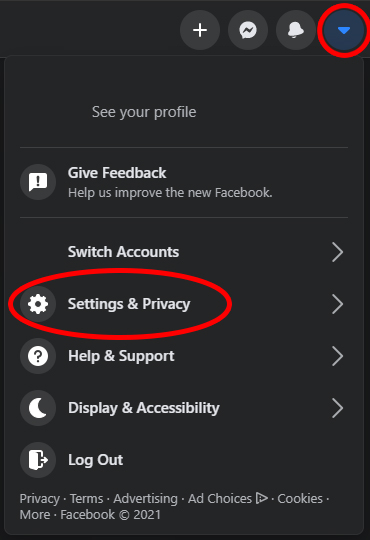
2. После этого нажмите кнопку Настройки и конфиденциальность опцию.
3. Теперь нажмите Настройки.
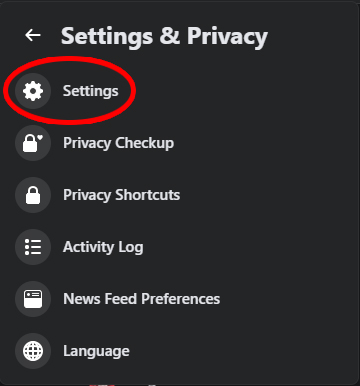
4. Внутри Ваша информация в Facebook вариант, вы увидите Деактивация и удаление вариант. Нажмите на это.
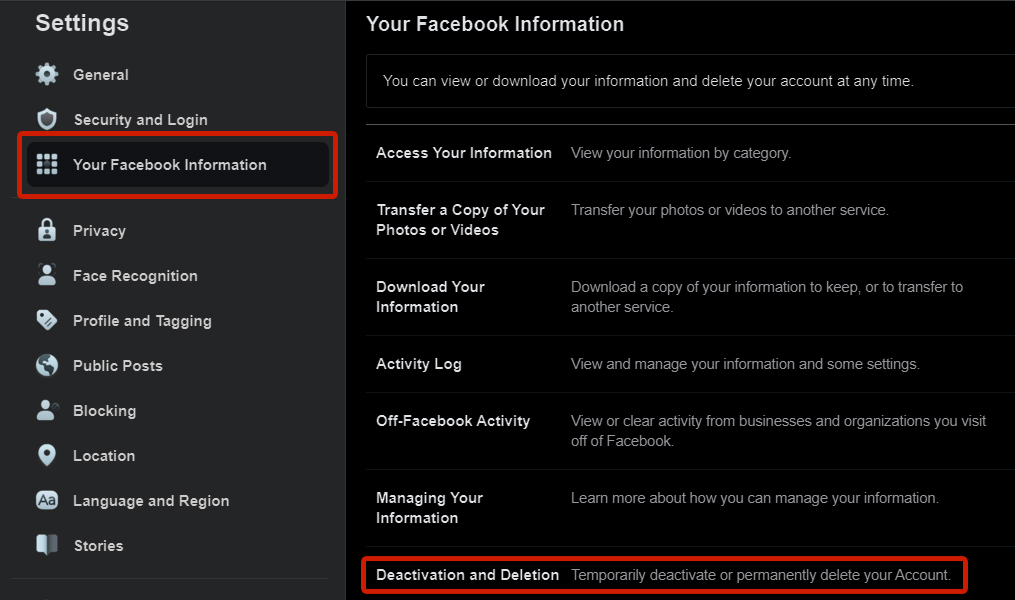
5. После этого поставить галочку Деактивировать аккаунт и нажмите Перейти к деактивации аккаунта.
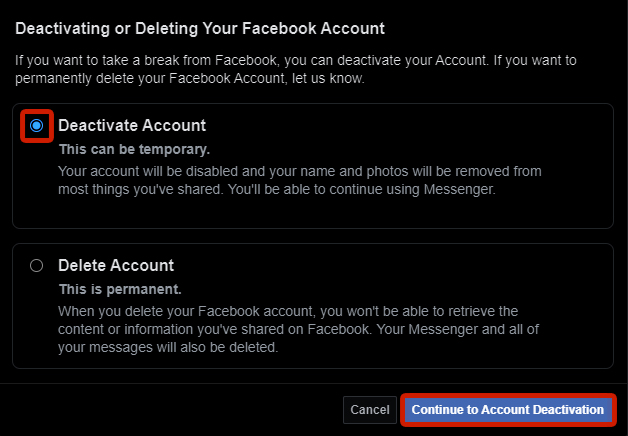
6. Введите свой пароль Facebook и нажмите Продолжить.

Ваша учетная запись Facebook окончательно деактивирована.
Использование мобильного приложения (для Android)
Пользователи мобильных телефонов (Android) могут деактивировать свою учетную запись Facebook, выполнив следующие действия.
- Запустите мобильное приложение Facebook и коснитесь значка три линии значок в правом верхнем углу.
- Теперь нажмите на Настройки.
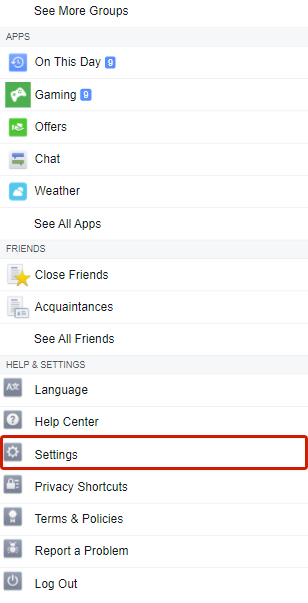
3. После этого прокрутите вниз и найдите Личная информация опцию.
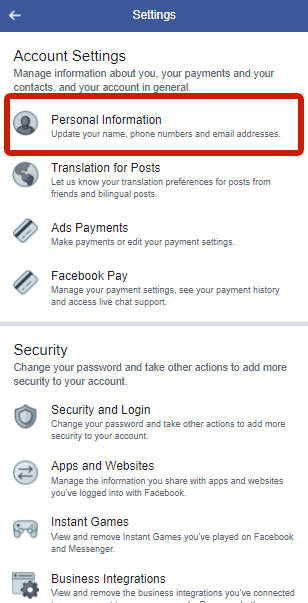
4. Нажать на Аккаунт.
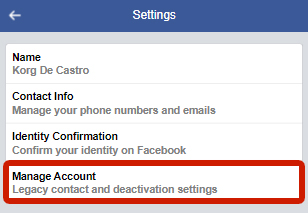
5. Нажать на Отключите.
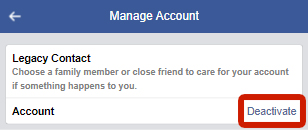
6. Наконец, введите свой пароль и нажмите Продолжить для деактивации учетной записи.
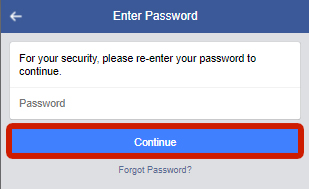
При этом ваша учетная запись Facebook будет деактивирована с помощью вашего мобильного устройства.
Если ваши друзья в FB думают, что вы их заблокировали вместо того, чтобы деактивировать свою учетную запись, отправьте им этот пост о том, как узнать, заблокирован ли кто-то на Facebook чтобы узнать разницу.
Как повторно активировать учетную запись Facebook (видео)
После того как вы деактивировали свою учетную запись Facebook, вы можете легко активировать ее повторно. Чтобы повторно активировать учетную запись Facebook, просто откройте веб-сайт Facebook и войдите в систему, используя свои учетные данные. Он автоматически повторно активируется.
Вот пошаговая инструкция:
- Откройте приложение Facebook
- Введите адрес электронной почты или номер телефона учетной записи, которую вы хотите повторно активировать.
- Введите пароль
- Если вы забыли свой пароль, нажмите «Забыли пароль?» и внимательно заполните необходимую информацию
- Наконец, нажмите «Войти».
- Вот и все! Ваша учетная запись повторно активирована, вы должны попасть в свою ленту новостей или в свой профиль Facebook.
Как удалить учетную запись Facebook навсегда
Если вы решили не использовать свою учетную запись в будущем, вы можете навсегда удалить свою учетную запись Facebook. После этого все, с кем вы когда-либо общались на Facebook, увидят Пользователь facebook вместо имени и изображения вашего профиля.
Выполните следующие шаги, чтобы сделать то же самое.
Использование браузера
Примечание: Перед удалением рекомендуется загрузить копию всех ваших данных на Facebook. Вы можете узнать шаги, чтобы загрузить данные Facebook здесь.
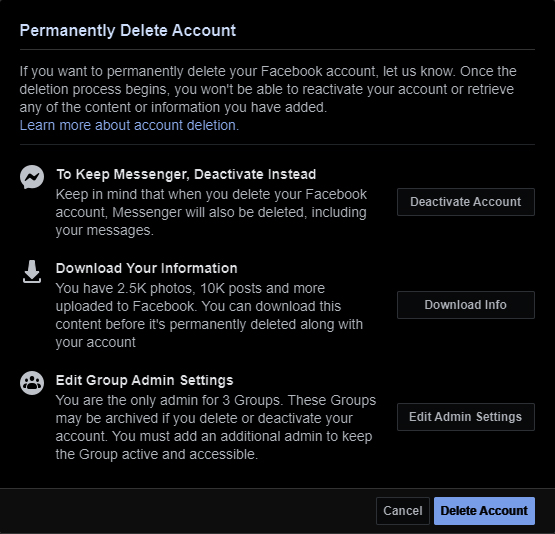
Чтобы удалить учетную запись навсегда, перейдите на https://www.facebook.com/help/delete_account ссылку и нажмите на Удалить аккаунт. При необходимости укажите пароль от своей учетной записи.
В конце, нажмите Подтвердить удаление. Прежде чем окончательно удалить вашу учетную запись, Facebook предоставит вам временное окно в 30 дней. В течение этого времени вы можете восстановить свою учетную запись в любое время. После этого получить доступ к аккаунту обратно будет невозможно.
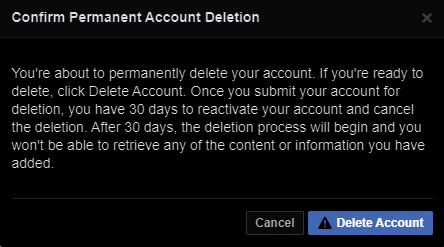
Внимание: некоторая информация не сохраняется в вашей учетной записи, например отправленные сообщения вашему другу. Он по-прежнему будет отображаться для вашего друга и не будет удален.
Использование мобильного приложения на Android (видео)
Для удаления учетной записи Facebook с мобильного устройства шаги почти такие же, как и для деактивации учетной записи. Нажмите на три линии выберите значок Настройки и конфиденциальность опцию.
Теперь перейди в Настройки, нажмите на Владение учетной записью и контроль и выберите Деактивация и удаление. Наконец, выберите Удалить аккаунт поле, нажмите на Перейти к удалению учетной записи и выберите Удалить аккаунт.
Посмотрите наше видео:
Передайте право собственности на страницу Facebook перед удалением учетной записи
Если вы являетесь владельцем страницы Facebook и собираетесь удалить свою учетную запись, то действительно сложно отказаться от страницы вместе с учетной записью. Так что лучше передать право собственности на страницу кому-то из ваших знакомых или просто другому вашему аккаунту в Facebook.
1. Перейдите на страницу Facebook и нажмите кнопку Настройки опцию.

2. Найдите Роли страницы сейчас и нажмите на него.
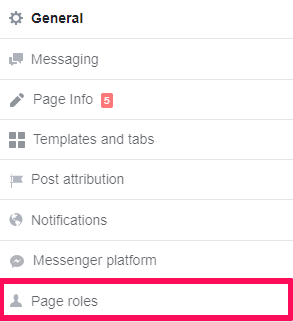
3. Под Назначить новую роль Страницы, найдите и выберите нужную учетную запись для передачи права собственности. Теперь выберите положение для Администратор и нажмите на Добавить.
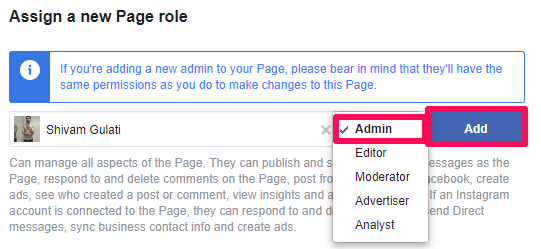
4. Из соображений безопасности добавьте пароль своей учетной записи Facebook в нужный блок и нажмите Отправить.
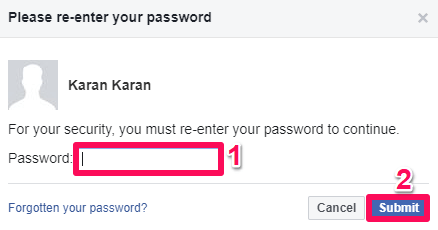
5. Нажать на Сохраните вариант на следующем шаге. Эта опция даст администратору разрешение отправлять сообщения с помощью страницы, публиковать историю, удалять или публиковать комментарии, фотографии, видео и делать все остальное, что вы могли делать как администратор.
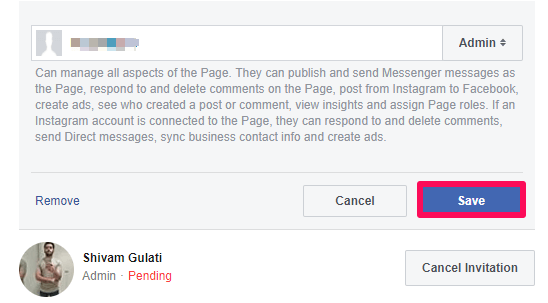
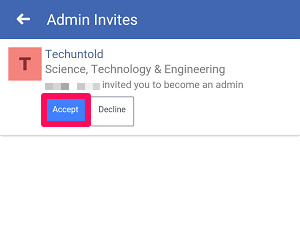
6. Человек, которого вы выбрали в качестве администратора, получит соответствующее уведомление. После того, как они подтвердят, чтобы стать администратором, выбрав Принять вариант, они будут сделаны новым администратором страницы.
Читайте также: Facebook против Facebook Lite
Часто задаваемые вопросы
Почему все удаляют Facebook?
Основная причина, по которой все удаляют учетные записи Facebook, — это соображения конфиденциальности. Пользователи не считают, что Facebook надежно защищает их конфиденциальность. Также возможно, что эти люди переживают тяжелый период, например, расставание, и им нужно больше времени для себя.
Деактивировать Facebook — хорошая идея?
Деактивация Facebook — хорошая идея, потому что социальные сети вызывают сильную зависимость, а Facebook — одна из худших из них. Если вам не нужен Facebook для работы или для связи с друзьями, которые недоступны другими способами, деактивация Facebook — неплохая идея.
Заключение
Использование Facebook всегда было забавным, и это достаточно здорово, чтобы заставить нас задаться вопросом, почему кто-то удаляет такое приложение. Но на это может быть ряд личных причин.
Facebook наполнен замечательными функциями, которые помогают нам практически во всех отношениях, и все, что вам нужно сделать, это немного исследований.
Теперь вы знаете, как деактивировать свою учетную запись Facebook, а также как удалить учетную запись Facebook навсегда, используя как веб-сайт, так и мобильное приложение.
последние статьи